Introducción a las jerarquías en cuadros de mandos de Power BI
SE APLICA A: Power BI Desktop
Servicio Power BI
Las métricas admiten cuadros de mandos en cascada que se acumulan en las jerarquías configuradas en el cuadro de mandos. Puede configurar una jerarquía para un cuadro de mandos y asignar los modelos semánticos de Power BI a los que hacen referencia las métricas a los niveles de jerarquía y los campos de propietario, creando automáticamente una nueva vista de cuadro de mandos para cada segmento de los datos. Eso supone potencialmente miles de vistas automatizadas del cuadro de mando con solo unos clics. Power BI conectará los valores de métrica en cascada a cada nivel de la jerarquía. Los usuarios pueden profundizar fácilmente en la jerarquía para ver el progreso, los estados y las comprobaciones en distintos niveles. En las siguientes imágenes, verá los distintos niveles de una jerarquía de proyectos en la segmentación de datos y, a medida que navega a cada nivel o subnivel de la jerarquía, los valores de métrica, los estados, los propietarios y el progreso cambiarán junto con ella.
Este cuadro de mandos se configura con una jerarquía y el filtro está abierto exponiendo la segmentación de jerarquía.
En esta imagen, el filtro está abierto exponiendo la segmentación de jerarquía y los filtros aplicados en el cuadro de mandos.
Requisitos para crear jerarquías
Estos son los requisitos para configurar un cuadro de mandos jerárquico:
- Las jerarquías requieren un área de trabajo Premium o Premium por usuario.
- Necesita el permiso Editar en el cuadro de mandos.
- El cuadro de mandos necesita al menos una métrica conectada.
- Necesita acceso de compilación a los modelos semánticos conectados en el cuadro de mandos.
Configuración de la jerarquía
En el modo de edición del cuadro de mandos, seleccione Configurar una jerarquía en el menú Nuevo.
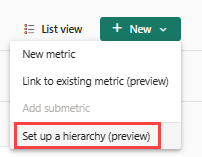
También puede seleccionar Administrar jerarquías en la segmentación Todos.
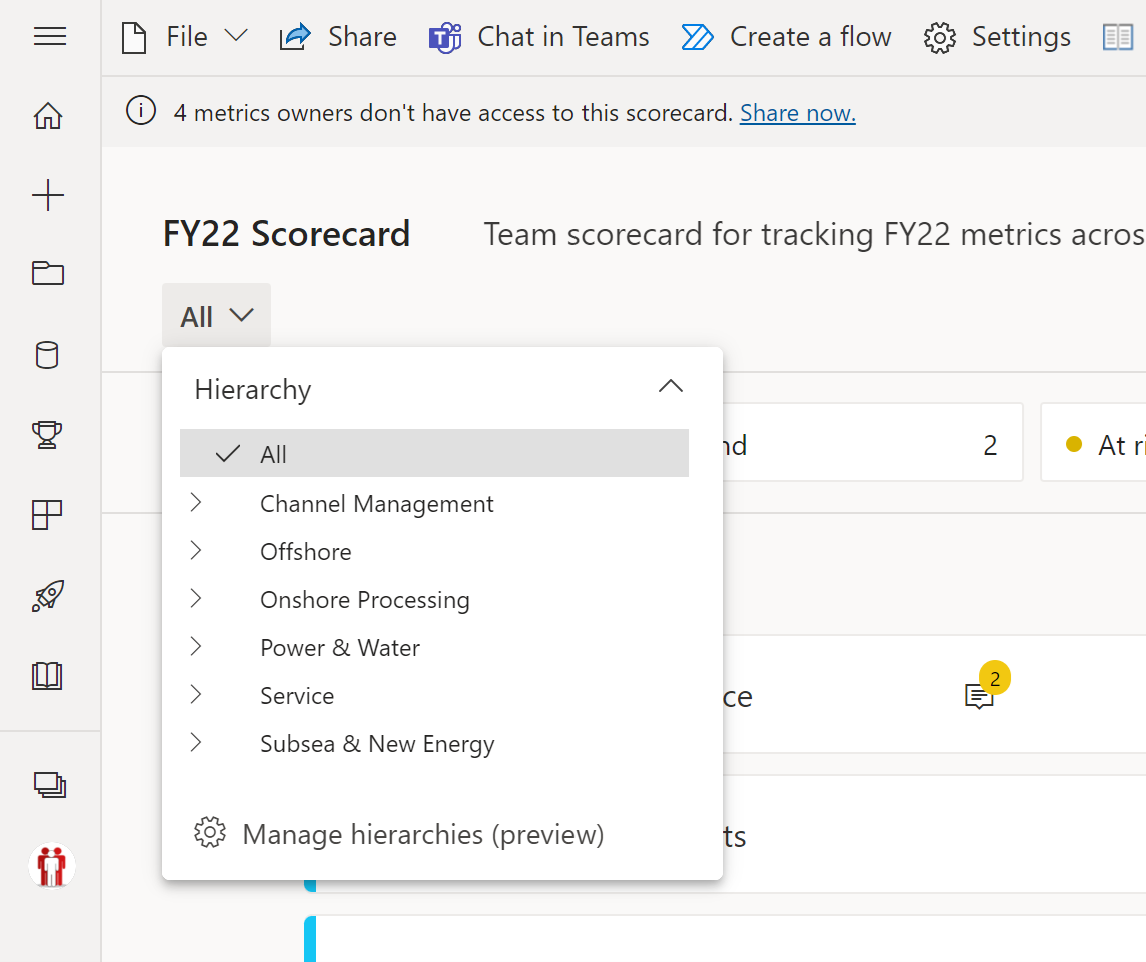
Asignar niveles de jerarquía a datos
Para empezar a configurar la jerarquía, asígnele un nombre, cree los niveles y asígnelos a los modelos semánticos conectados en el cuadro de mandos. Puede crear varias jerarquías para ver secciones cruzadas entre segmentos de datos, por ejemplo, si hay una jerarquía geográfica y de productos, puede usar la segmentación para ver un cuadro de mandos que muestre las métricas por "portátiles en Alemania" o "dispositivos inteligentes en Seattle, WA".
En la experiencia de configuración, verá todos los modelos semánticos que están conectados a las métricas en el cuadro de mandos.
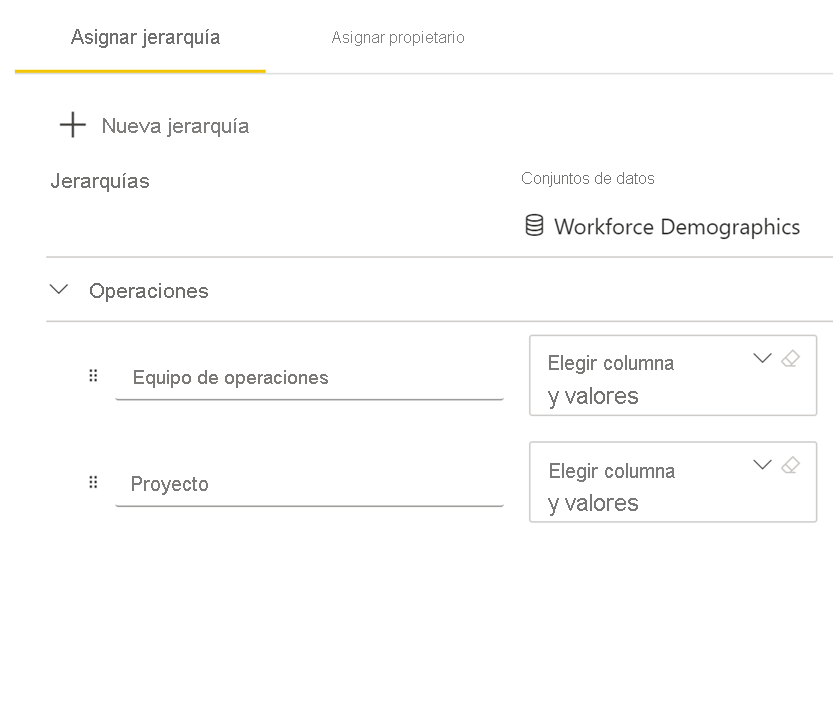
Asigne los datos de los modelos semánticos subyacentes a los niveles de jerarquía. Si hay campos que no desea introducir en la asignación, puede anular su selección mediante las casillas de la lista de campos.
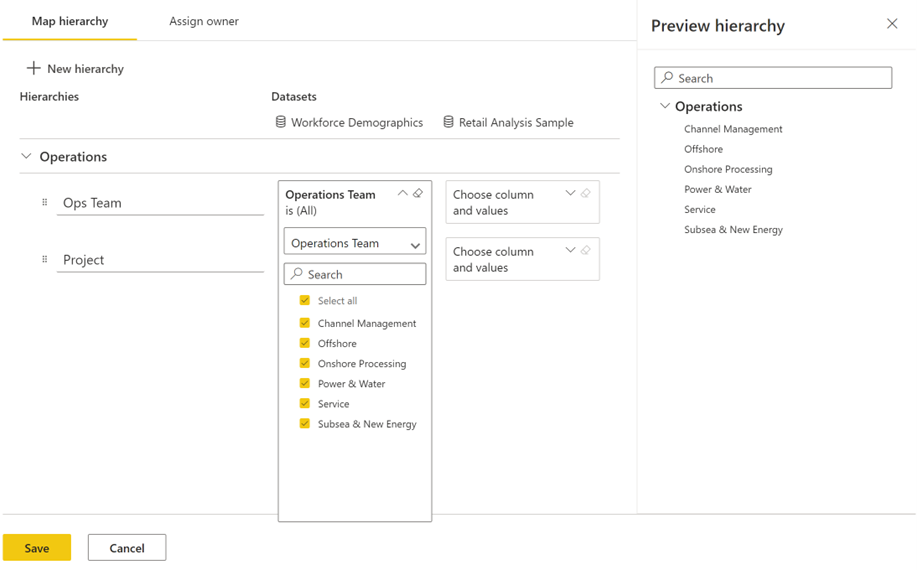
A medida que asigne los modelos semánticos a los datos correspondientes en cada nivel de jerarquía, verá una vista previa en el panel derecho para comprobar que está en la pista correcta.
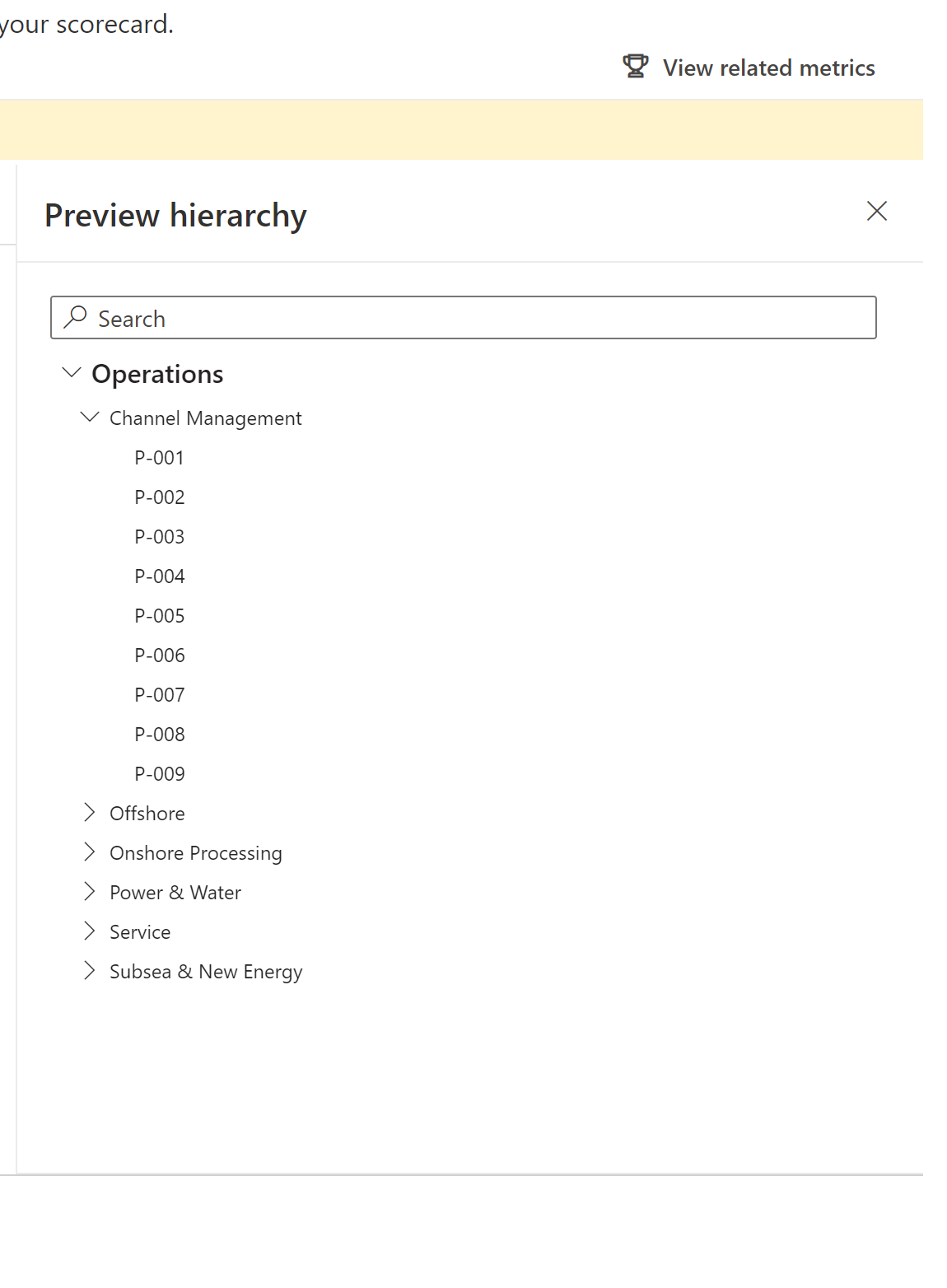
También hay una opción en la esquina superior derecha para ver las métricas relacionadas, que muestran una visión general de las métricas en el cuadro de mandos, qué valores están conectados a los datos y de qué modelo semántico proceden.
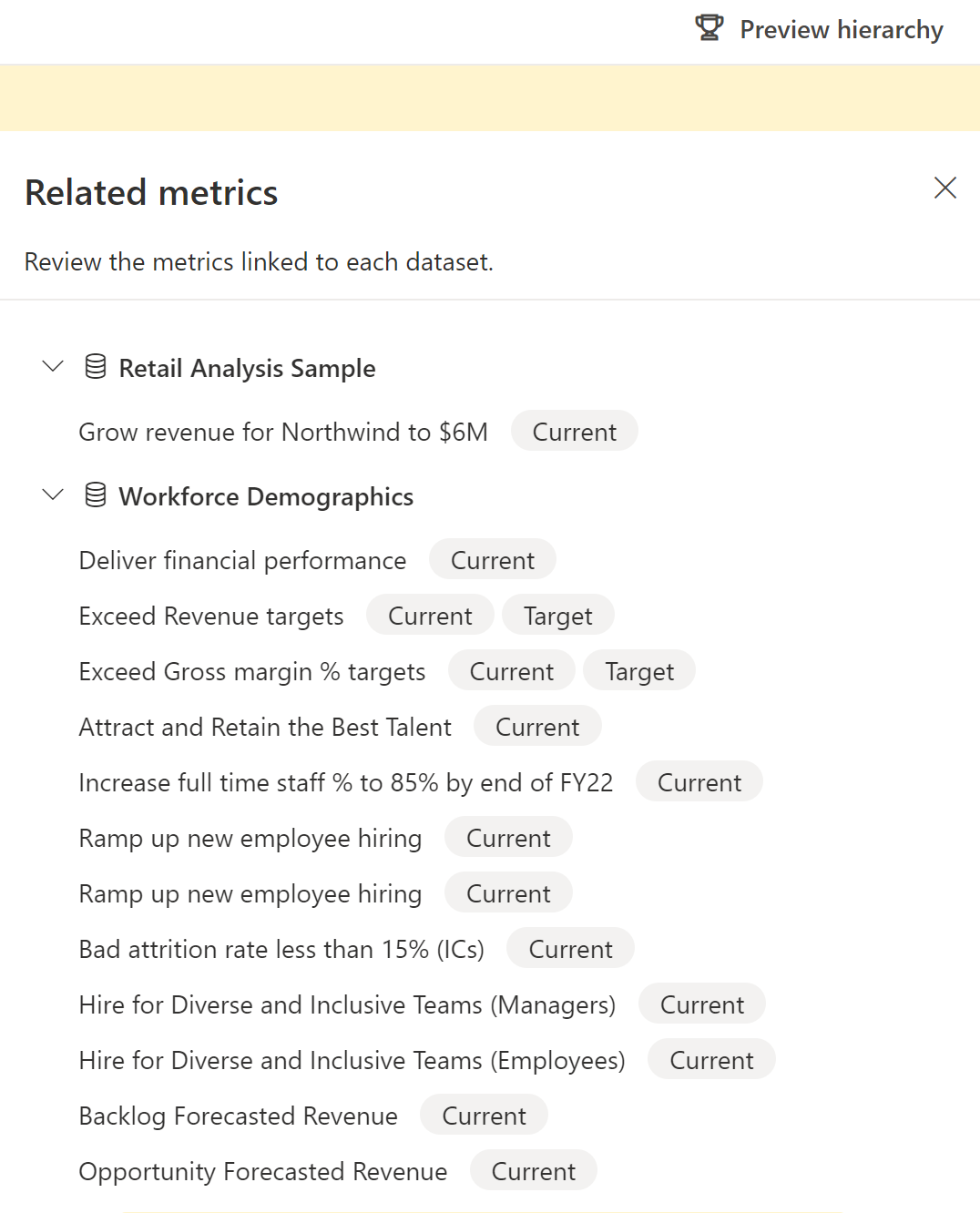
Propietarios de mapas
Puede asignar propietarios en la sección "Asignar propietarios" para que la columna propietario cambie dinámicamente con cada segmento de los datos. Los propietarios se asignan por jerarquía, por lo que para que una asignación de propietario funcione correctamente, debe haber una relación entre el campo propietario y los datos de jerarquía en los modelos semánticos subyacentes. Las asignaciones de propietario se aplicarán por nivel de jerarquía, no por métrica.
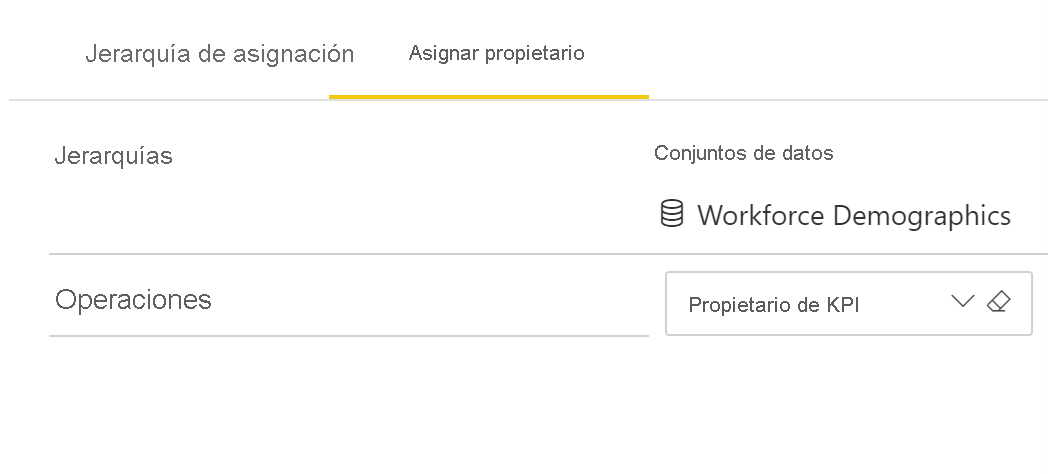
Guarde la jerarquía y observe cómo cambian dinámicamente todos los valores conectados y los propietarios. Las jerarquías también admiten métricas manuales (métricas no conectadas a datos): las métricas manuales se mostrarán en cuadros de mandos secundarios, pero mostrarán valores manuales en blanco. Se pueden activar y actualizar en las vistas del cuadro de mandos secundario.
Otros datos de métrica heredados del cuadro de mandos original:
- Metadatos de las métricas: nombre, propietarios, estados y fechas de inicio y vencimiento
- Conexiones de datos
- Reglas de estado
- Configuración de seguimiento
Datos de métricas que se pueden editar en cuadros de mandos secundarios:
- Datos de comprobación: notas, estados cuando corresponda y valores cuando corresponda.
Consideraciones para la configuración de jerarquía
Hay límites de datos en jerarquías:
- Hasta 10 000 elementos por jerarquía (en todos los modelos semánticos)
- Hasta cinco jerarquías
- Hasta cinco niveles por jerarquía
Se admite la seguridad de nivel de fila dinámica y estática (RLS), pero se enruta a través del creador de la jerarquía. Todos los visores de cuadros de mandos suplantan el acceso del creador de la jerarquía.
Otros usuarios con acceso de edición al cuadro de mando pueden editar la jerarquía, pero se harán cargo de las conexiones de la jerarquía al guardar, así como de todos los datos. Las conexiones se enrutan a través de su UserID, lo que puede dar lugar a valores de datos diferentes o métricas rotas.
Todavía no se admite la reutilización de jerarquías de Power BI. Debe crear jerarquías en cada cuadro de mandos.
Para que las jerarquías reflejen los cambios adecuados, debe tener relaciones establecidas entre los campos de jerarquía de los datos subyacentes. Esto también es True para los propietarios.
Las jerarquías no se incluyen en el modelo semántico del cuadro de mandos.
Los propietarios asignados en la jerarquía no reciben automáticamente permisos en el cuadro de mandos.
Los propietarios se aplican por nivel de jerarquía, no por métrica.
Los paquetes acumulativos aún no se admiten en cuadros de mandos secundarios.
Contenido relacionado
Comentarios
Próximamente: A lo largo de 2024 iremos eliminando gradualmente GitHub Issues como mecanismo de comentarios sobre el contenido y lo sustituiremos por un nuevo sistema de comentarios. Para más información, vea: https://aka.ms/ContentUserFeedback.
Enviar y ver comentarios de

